이번에는 윈도우 10의 사진 앱에 대해 살펴보겠습니다. Windows 10 Insider Preview는 어젯밤에 빌드 10122로 올라갔는데요, 다행스럽게도(?) 사진 앱의 기능이 이전과 크게 달라진 점이 없어서 10061 버전에서 작성해 놓았던 내용 그대로 보여드립니다.
▼ 최신 빌드 10122에 내장된 사진 앱입니다. 좌측 메뉴가 모두 한글로 되어 있고, 설정 단추가 하단으로 내려갔습니다.

▼ 아래는 빌드 10061의 사진 앱의 모습입니다. Collection 메뉴가 메인 화면인 것을 확인할 수 있습니다. 처음 실행하게 되면 OneDrive나 로컬 하드 디스크에 있는 사진/동영상 파일을 불러오게 됩니다.
![clip_image001[6] clip_image001[6]](http://archmond.win/wp-content/uploads/1/cfile5.uf.27552F3D555F0C7F06493F.png)
▼ 사진을 클릭하면 자동으로 보정한 결과를 보여줍니다.

▼ 보정 전의 모습이죠.
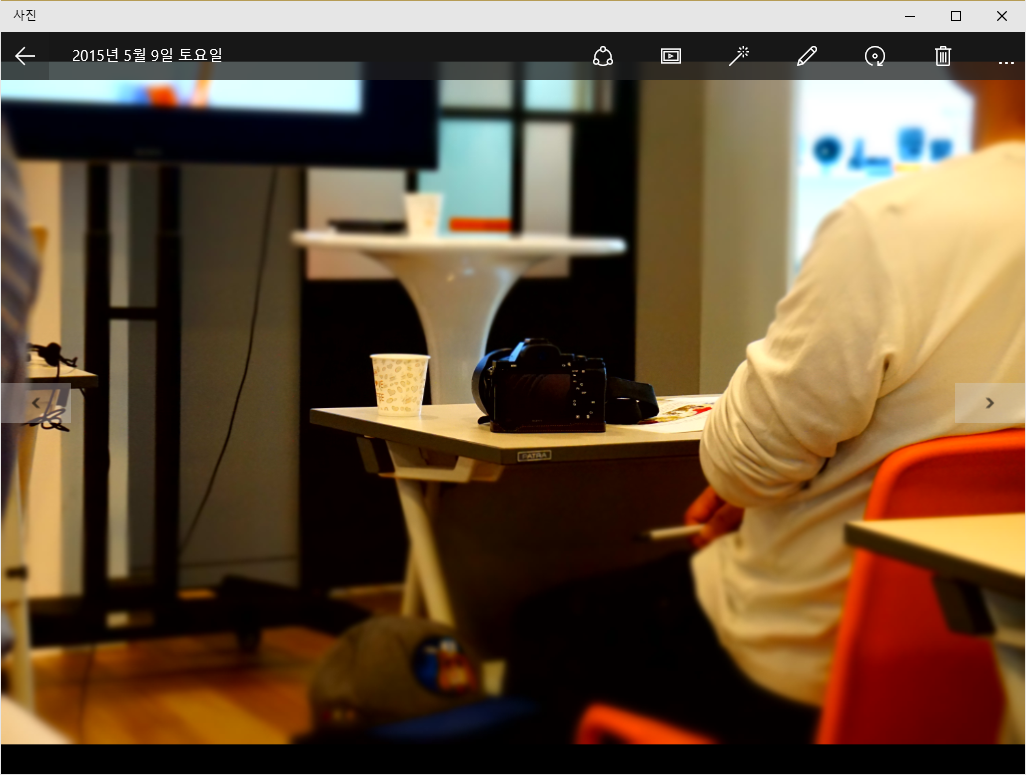
▼ 보정 후/전입니다.
▼ 친절한 사진 앱…(아래 사진은 이원석 작가님입니다.)

▼ 이런걸 물어보네요!
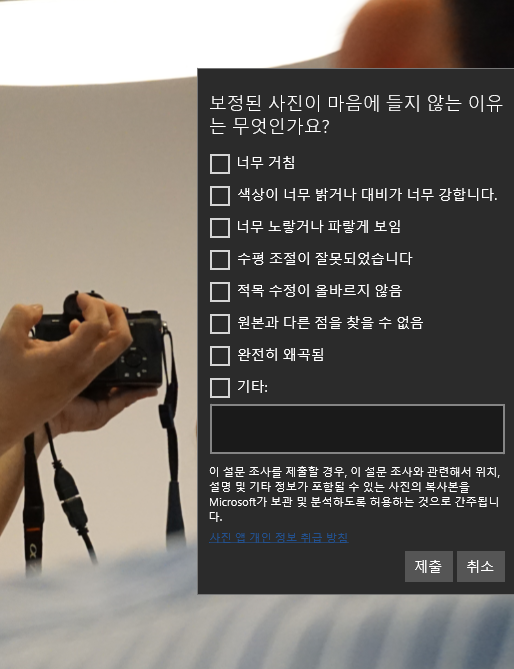
▼ 자세히 보기 단추(우측 상단의 …)를 누르면…

▼ 다양한 메뉴의 이름과 추가 항목을 보여줍니다.

1. 공유

2. 슬라이드 쇼

3. 보정(아까 봤었죠)

4. 편집
[1] 기본 수정

[2] 필터
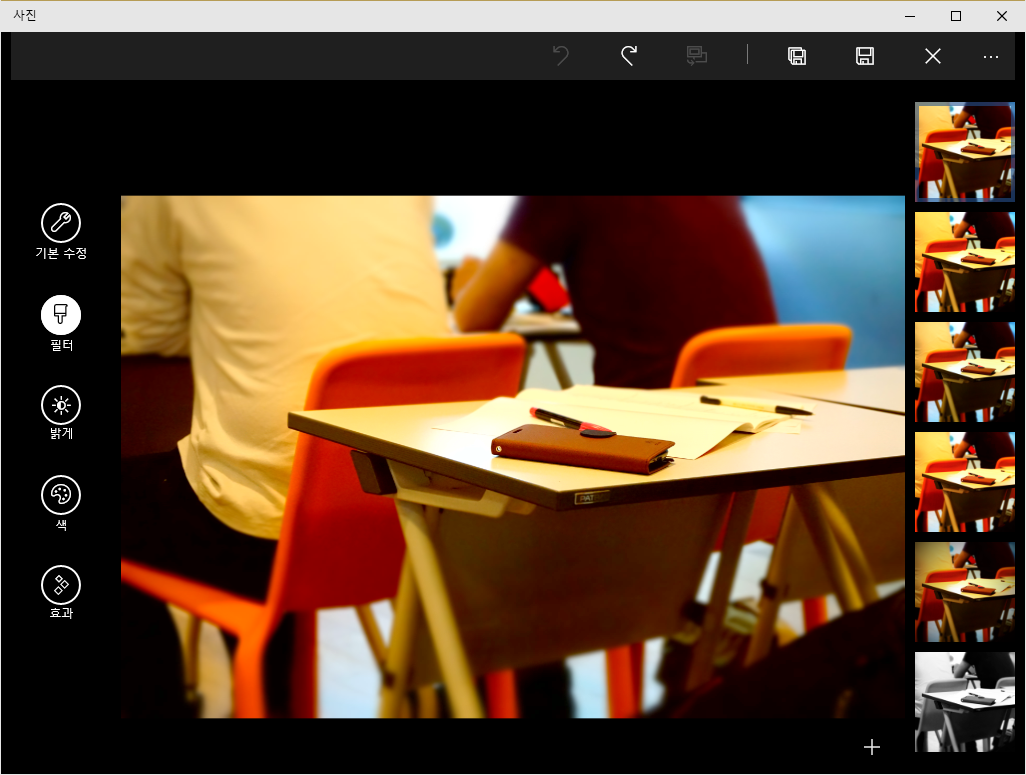
[3] 밝게
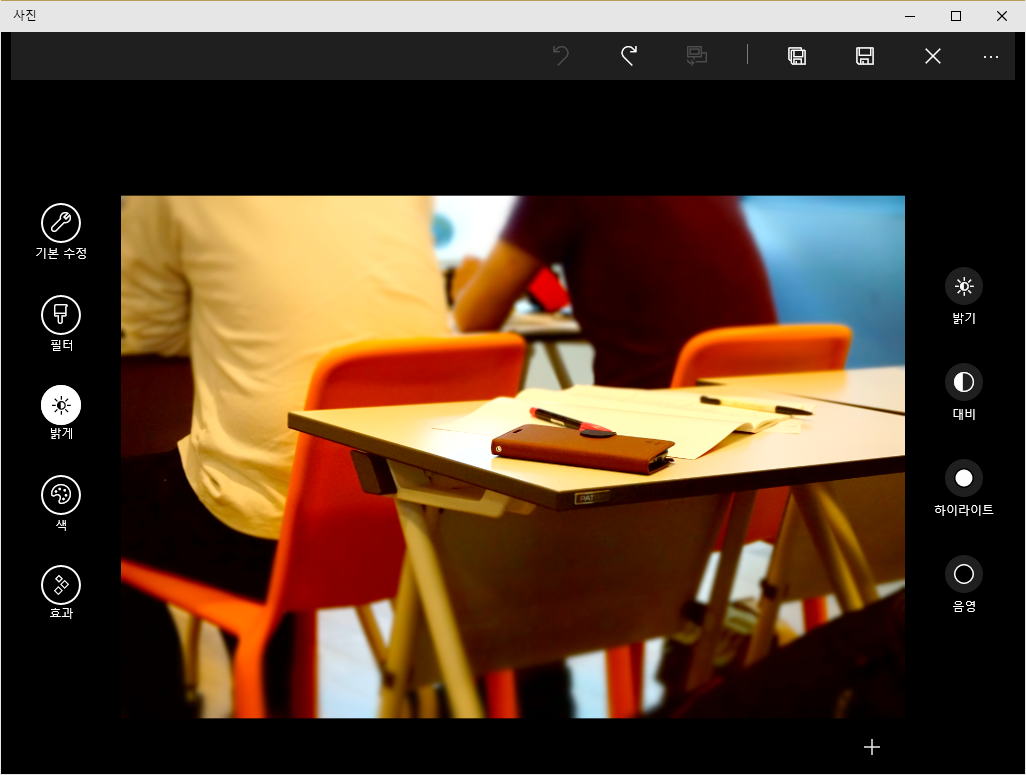
[4] 색

[5] 효과

-기타
▼ 확대축소 단추(우측 하단)

▼ 편집이 끝난 뒤에는 저장 가능합니다.

※ 편집하는 모습을 추후 포스팅 할 예정입니다. 동영상으로 찍어야겠네요.
5. 회전
▼ 사진 편집에서도 있었지만 자주 사용하는 기능이라 메인 메뉴에도 있죠.

6. 삭제(여전히 어색한 유니버셜 앱의 팝업 창…;;)

▼ 기타 숨겨진 메뉴(여기서도 마찬가지로 … 단추를 클릭하면 나옴)

-인쇄
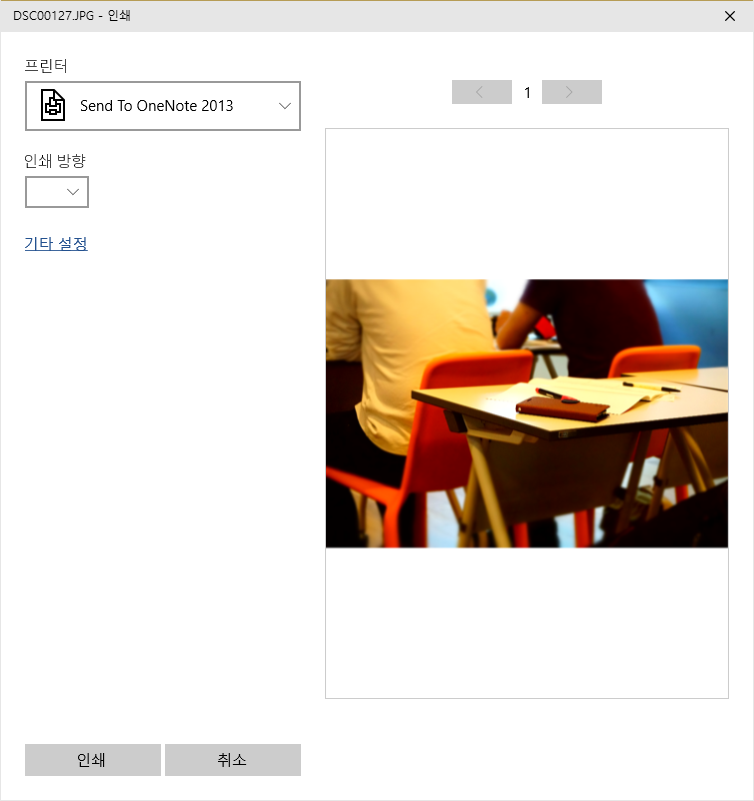
-잠금 화면으로 설정
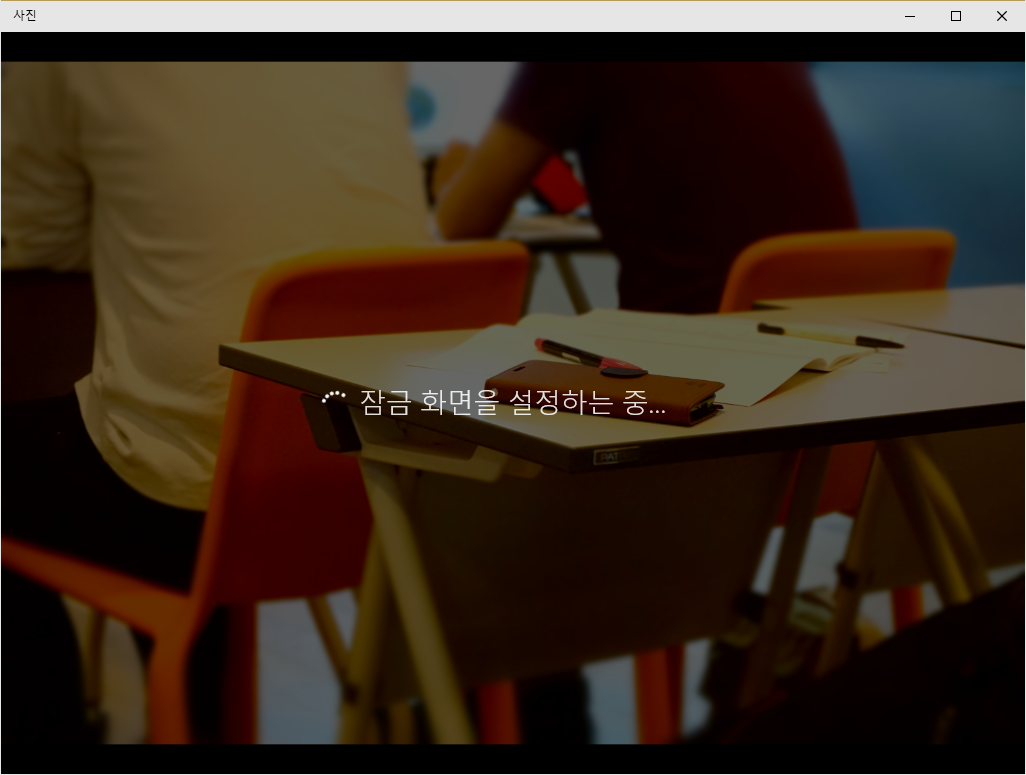
-파일 정보
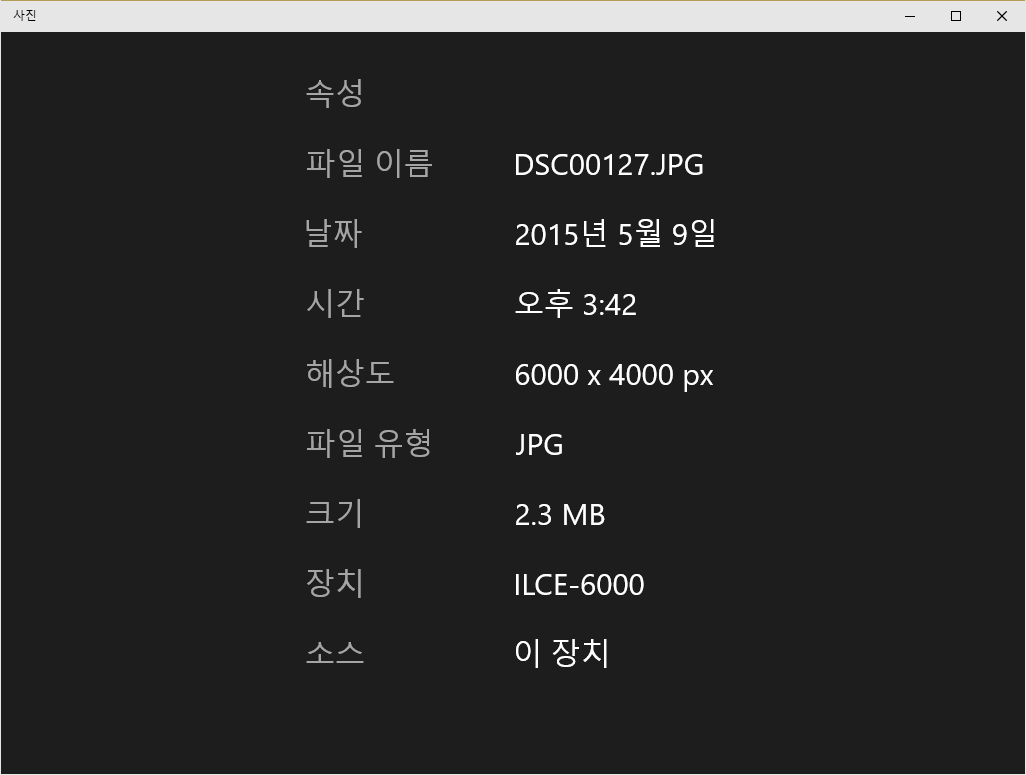
※ 마음에 드는 점!!
▼ 메뉴가 하단에 있지 않고 상단에만 고정되어 안정적입니다.

Collection 상단의 선택?

개별, 다중 선택을 지원합니다. 여러 파일을 선택해 공유/삭제/복사할 수 있죠.

음… 복사해 볼까요?
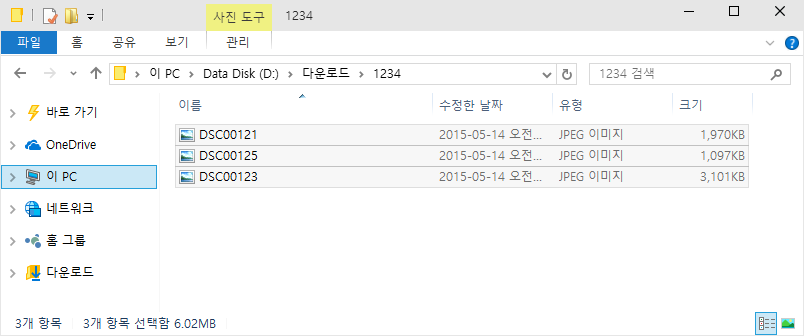
헐..ㅋㅋ 폴더에 붙여 넣으니 선택한 파일이 복사됩니다.(사진 앱에서 다중 선택한 사진들)
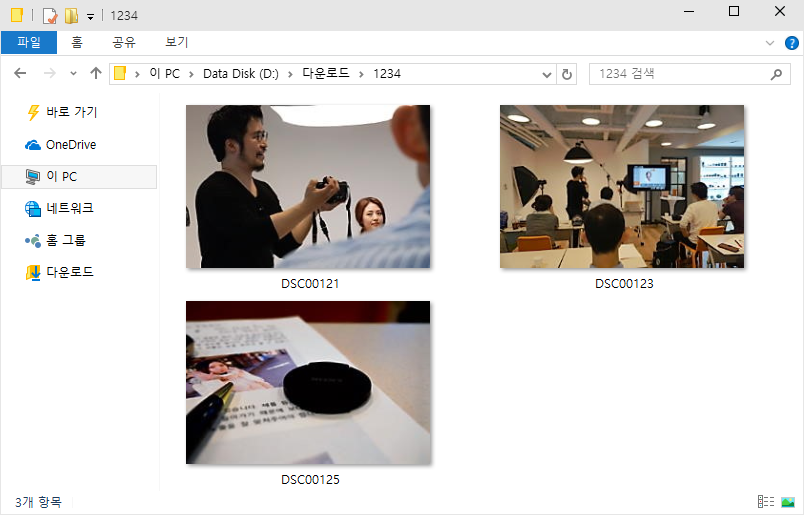
▼ 신기하네요!! 그렇다면 이번엔 하나만 복사해서…
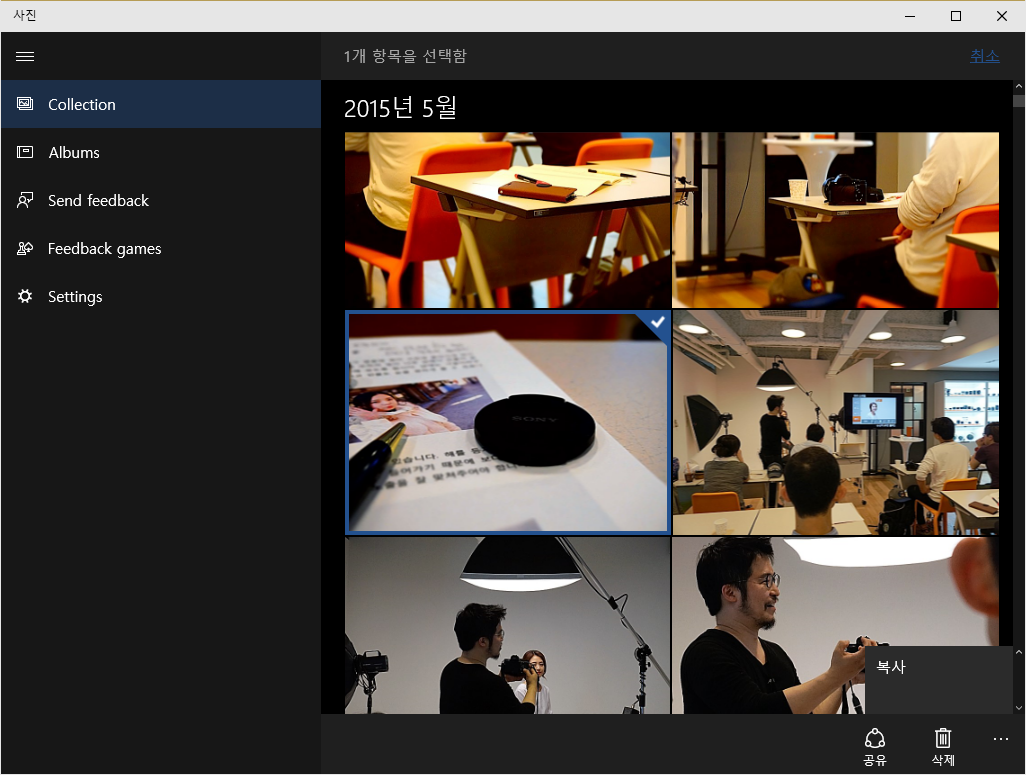
▼ 그림판에 붙여넣기!~ 오호!!!!! (되게 큰 사진이라 축소 기능을 써서 줄인 상태)

앨범 기능.
▼ 사진을 찍은 날짜를 기준으로 앨범을 자동으로 만들어줍니다.

▼ 각 앨범을 클릭하면 아래와 같은 형식으로 나타납니다.
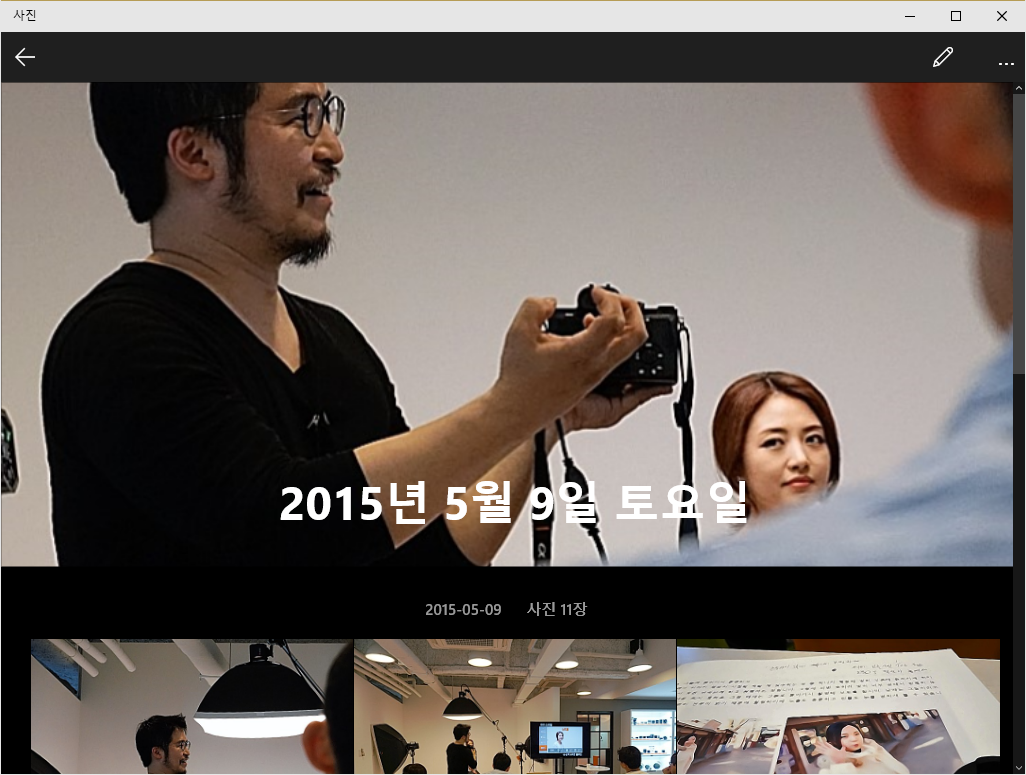
▼ 동영상을 재생했을 때의 모습입니다.(빌드 10122) 터치하기 좋게 재생 관련 메뉴가 큼직하죠. 상단에 나오는 메뉴는 뭘까요?
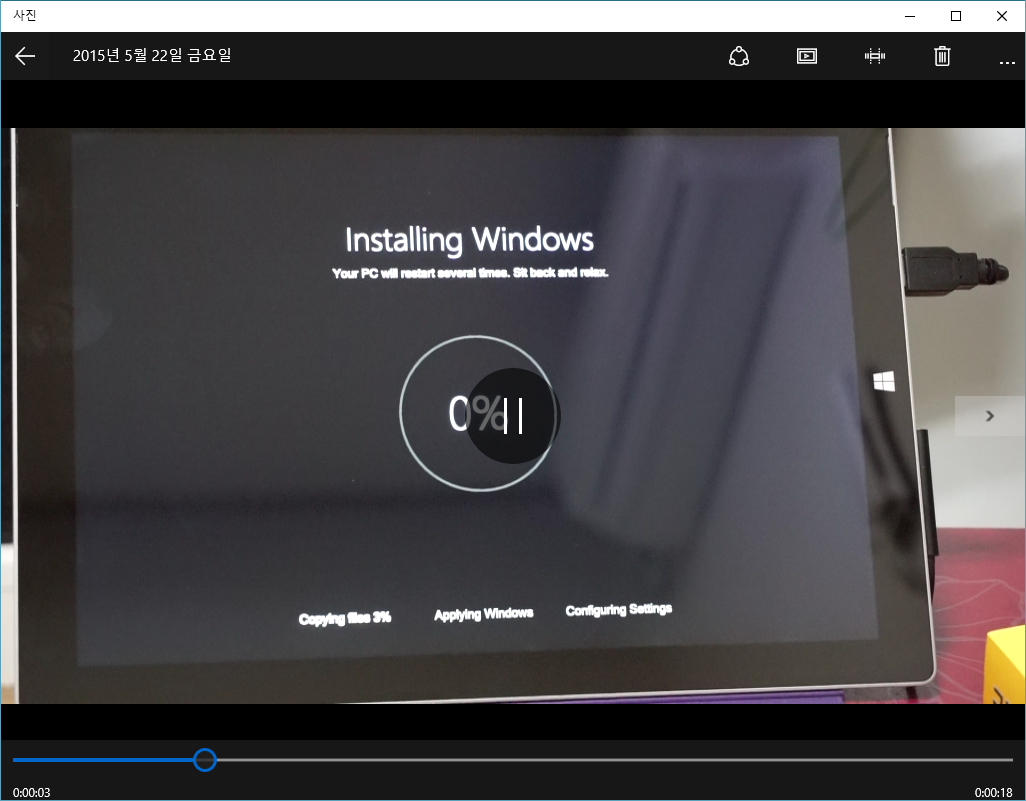
▼ 사진과 비슷하게 공유, 슬라이드 쇼, 삭제, 복사, 파일 정보 메뉴가 보입니다. 다른 것은 ‘자르기’ 기능이 있다는 점이네요.

▼ 뭔가 만들던 흔적이 여실히 보이는 하단 메뉴들이지만… 손가락 터치로도 쉽게 자를 수 있다는 것이 재미있습니다.
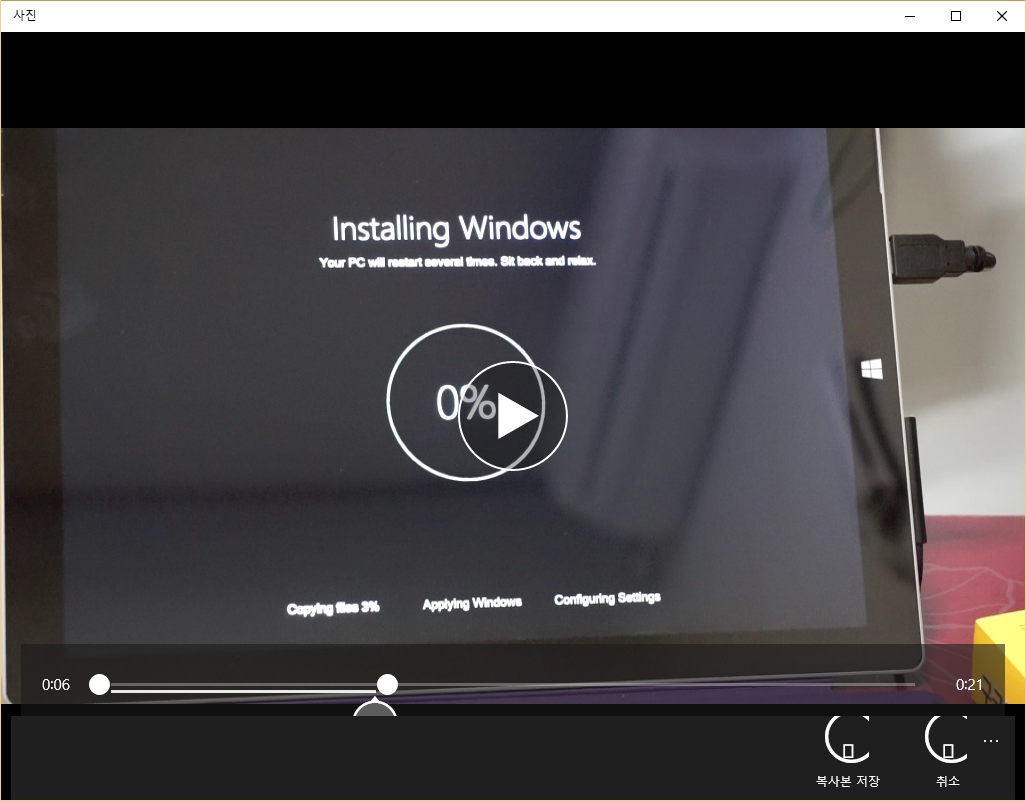
▼ 비디오의 속성을 보여주는 부분도 사진 정보 화면과 흡사합니다. 너무 내용이 큼직하게 나와서 좀 당황스럽네요.

▼ 언제 어디서나(?) 삼선(햄버거) 단추를 누르면 메뉴가 숨겨지거나 나와서 화면을 효율적으로 쓸 수 있습니다.
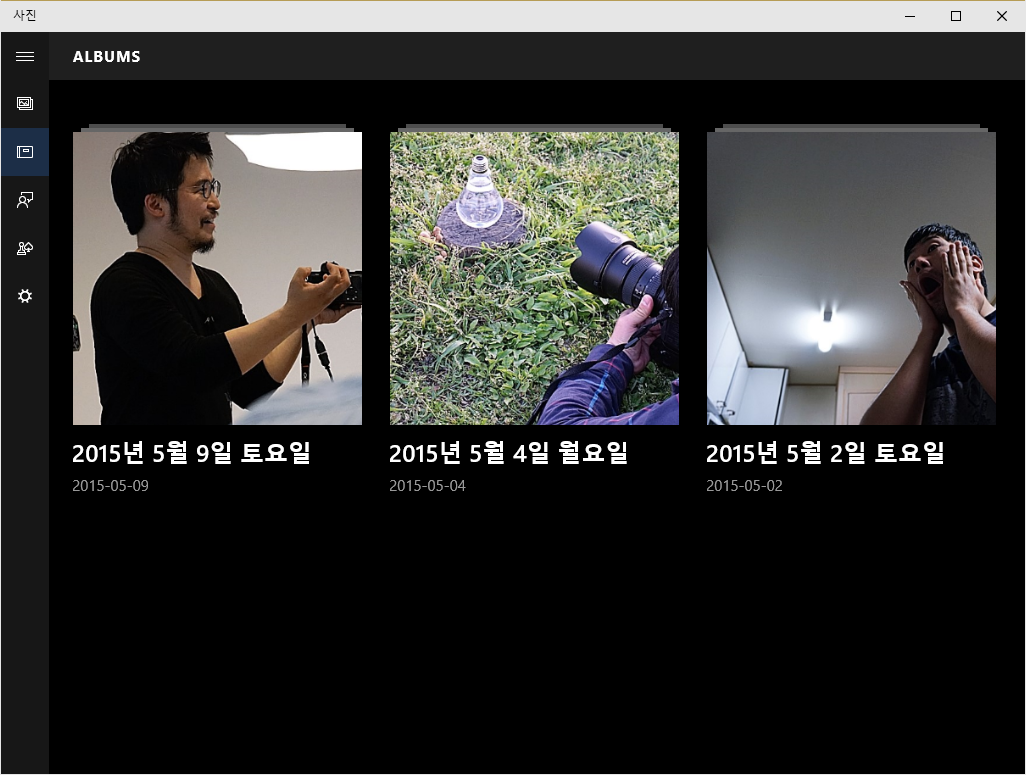
▼ ‘Send Feedback’을 누르면 Windows Feedback 앱이 열립니다. 사진 앱에 대한 의견을 내보낼 수 있습니다.
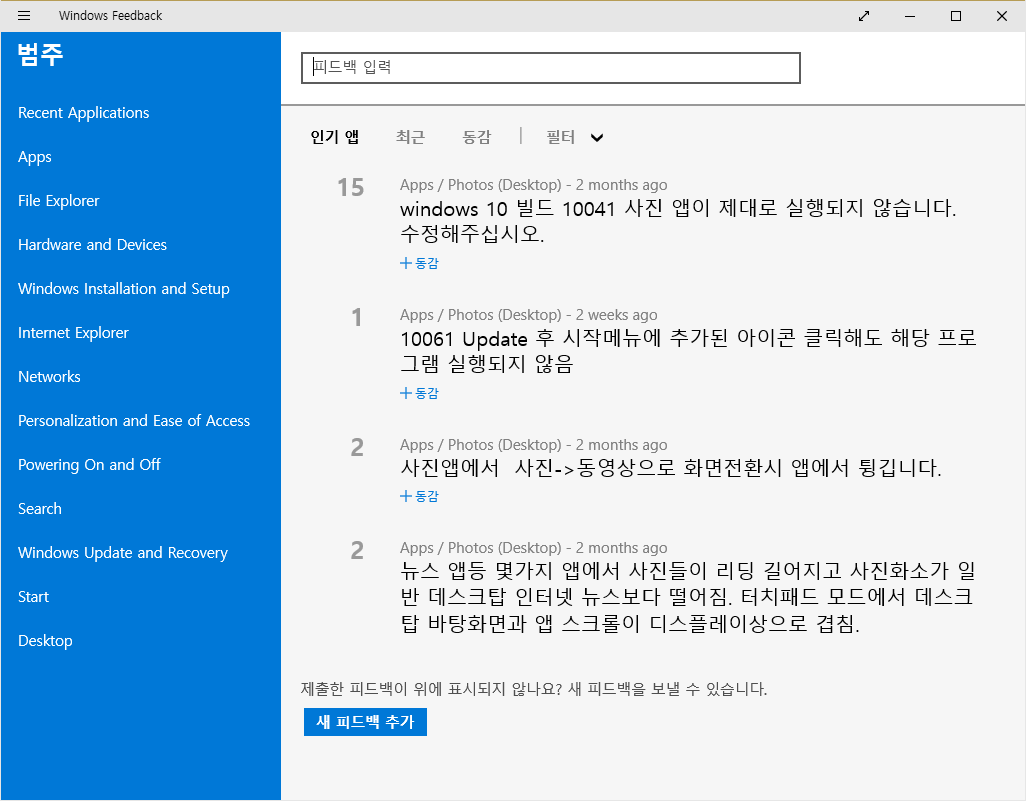
▼ 피드백 게임

▼ 얼굴 검색을 눌렀습니다.

▼ 폴더 선택 창이 뜹니다.

잘 안 된다..ㅠㅠ

※ 다 안 됨. ㅠ_ㅠ
▼ 설정

▼ 사진 타일 표시에는 두 가지 옵션이 있고, OneDrive 사진 표시 여부를 선택할 수 있네요.

온라인 중복 사진이나 디지털 네거티브(?)가 있는 경우 하나만 표시 옵션이 아주 유용합니다. 트렌드에 맞게 이미지 향상, 앨범 생성 기능이 자동으로 진행된다는 점이 윈도우 10에 내장된 ‘사진’앱의 특징이었습니다. ^^







































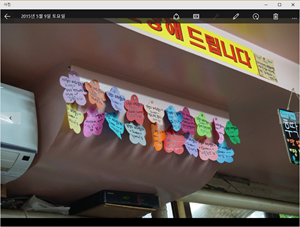

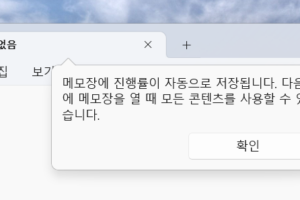

Recent Comments